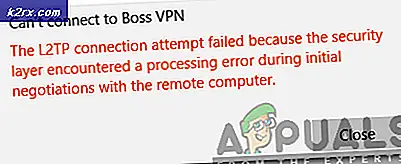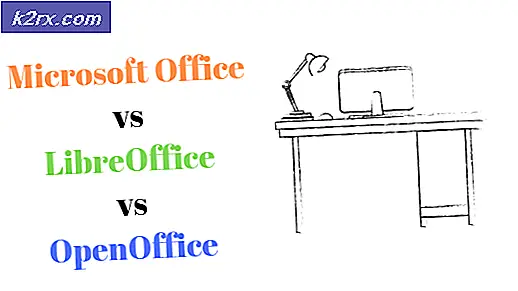Hur fixar jawaw.exe-programfel?
Fel Windows-användare upplever dagligen att det är svårt att räkna, särskilt för att varje ny app och varje ny funktion kan ge en massa nya problem för användarna att hantera. Användare som inte känner till Windows-fel kan bli förvirrade och irriterade av dem, särskilt på grund av att det inte finns några instruktioner om hur man hanterar problemet direkt.
Information på nätet sprids vanligtvis kring olika forum och användare har svårt att hitta nya lösningar på sina befintliga problem. Kolla in lösningen nedan för att lösa detta Java-relaterade problemet.
Hur man löser Windows kan inte hitta "jawaw.exe Problem"?
Jawaw.exe är en fil som skapats av och hanteras av ett program som utvecklats av Sun Microsystems. Dess syfte är att aktivera program som skapats av Java-programmeringsspråket för att fungera smidigt och utan problem. Det är också relaterat till Internet Explorer och Edge, och det kan definitivt göra det svårt för dig när du upptäcker dig själv att få det här felet på daglig basis.
Det här problemet kan visas när du kör alla typer av program och det brukar visas slumpmässigt, särskilt om du nyligen har installerat nya program eller gjort ändringar på din dator. Ta reda på hur du hanterar denna fråga nedan!
Lösning 1: Installera om Java från deras officiella hemsida
Installera om Java kan definitivt lösa problemet i många fall eftersom den här filen är relaterad till dess runtime-programvara. Din dator har förmodligen det installerat för tillfället så se till att du avinstallerar den version du har installerat för att installera den nya. Se instruktionerna nedan för mer information om hur du avinstallerar det.
Avinstallera Java på Windows 10:
- Klicka på Start-menyn längst ned till vänster på skärmen.
- Välj Inställningar genom att klicka på kugghjulet ovanför strömbrytaren i Start-menyn.
- Välj Apps-sektionen i appen Inställningar.
- Välj Java från listan över installerade appar och klicka sedan på Avinstallera-knappen.
- Svara på instruktionerna som visas på skärmen för att slutföra avinstallationsprocessen.
Avinstallera Java på tidigare versioner av Windows:
- Klicka på Start Klicka på Start-menyn längst ned till vänster på skärmen.
- Välj Kontrollpanelen från Start-menyn och välj alternativet Visa efter alternativ till Kategori.
- Välj Avinstallera ett program under avsnittet Program.
- Välj Java från listan över installerade program genom att klicka på den och klicka sedan på Avinstallera-knappen.
- Följ anvisningarna på skärmen för att slutföra guiden.
Installera Java
Det finns två sätt att installera Java. Du kan antingen använda onlineinstallatören som endast hämtar en liten fil som används för att ladda ner hela programmet eller du kan ladda ner hela paketet och installera det utan en aktiv Internetanslutning.
Installera Java Offline
- Gå till sidan Manuell nedladdning
- Klicka på Windows Offline.
- Dialogrutan Filhämtning visas och uppmanar dig att springa eller spara nedladdningsfilen
- Klicka på Spara för att ladda ner filen till ditt lokala system.
- Tips: Spara filen till en känd plats på datorn, till exempel till skrivbordet.
- Stäng alla program inklusive webbläsaren.
- Dubbelklicka på den sparade filen för att starta installationsprocessen.
- Installationsprocessen startar. Klicka på Installera-knappen för att acceptera licensvillkoren och fortsätta med installationen.
- Oracle har samarbetat med företag som erbjuder olika produkter. Installatören kan ge dig möjlighet att installera dessa program när du installerar Java. När du har kontrollerat att de önskade programmen väljs, klicka på Nästa för att fortsätta installationen.
- Några korta dialogrutor bekräftar de sista stegen i installationsprocessen. klicka på Stäng i den sista dialogrutan. Detta kommer att slutföra Java installationsprocessen.
Installera Java Online
Det är rekommenderat; innan du fortsätter med onlineinstallation kanske du vill inaktivera din Internet-brandvägg. I vissa fall är standardinställningarna för brandvägg inställda för att avvisa alla automatiska eller onlineinstallationer, t.ex. Java-nätverksinstallationen. Om brandväggen inte är konfigurerad på lämpligt sätt kan det hända att Java / Windows-programmet hämtas / installeras under vissa förutsättningar. Mer information om hur du inaktiverar din Internet-brandvägg finns i din specifika brandvägg för Internet.
PRO TIPS: Om problemet är med din dator eller en bärbar dator, bör du försöka använda Reimage Plus-programvaran som kan skanna förvaret och ersätta korrupta och saknade filer. Detta fungerar i de flesta fall där problemet uppstått på grund av systemkorruption. Du kan ladda ner Reimage Plus genom att klicka här- Gå till sidan Manuell nedladdning
- Klicka på Windows Online
- Dialogrutan Filhämtning visas och uppmanar dig att springa eller spara nedladdningsfilen
- För att köra installationsprogrammet, klicka på Kör.
- Om du vill spara filen för senare installation klickar du på Spara.
- Välj mappens plats och spara filen till ditt lokala system.
- Tips: Spara filen till en känd plats på datorn, till exempel till skrivbordet.
- Dubbelklicka på den sparade filen för att starta installationsprocessen.
- Installationsprocessen startar. Klicka på Installera-knappen för att acceptera licensvillkoren och fortsätta med installationen.
- Oracle har samarbetat med företag som erbjuder olika produkter. Installatören kan ge dig möjlighet att installera dessa program när du installerar Java. När du har kontrollerat att de önskade programmen väljs, klicka på Nästa för att fortsätta installationen.
- Några korta dialogrutor bekräftar de sista stegen i installationsprocessen. klicka på Stäng i den sista dialogrutan. Detta kommer att slutföra Java installationsprocessen.
Kontrollera om problemet med jawaw.exe kvarstår efter att du installerat Java och starta om datorn för att kunna tillämpa ändringarna.
Lösning 2: Ange läget för Java-programmet i miljöinställningarna
Ibland är huvudproblemet att Windows inte kan hitta Java-programmet i sin miljö. Så vi måste lägga till den exakta sökvägen (t.ex. C: \ Program Files (x86) \ Java \ jre8 \ bin) av Java-programmet i miljövariabelvägen. För att göra det, vänligen följ instruktionerna nedan:
- Högerklicka på Den här datorn och välj Egenskaper längst ned i snabbmenyn.
- Klicka nu på alternativet Avancerat systeminställningar på vänstra sidan av fönstret.
- Klicka nu på alternativet Miljövariabler i avancerat fönster
- Nu ser du att fönstret är uppdelat i två huvuddelar. I det nedre avsnittet med titeln Systemvariabler letar du efter ett värde som heter path. Om du hittar någon av dem, bara öppna den och lägg till en; efter att linjen slutar i sektionen för variabelvärde.
- Ange nu sökvägen för Java-programmet efter i värdesektionen
- Några exempel på de installerade versionerna av Java som du kan ha på din dator:
för Java 1.6.x = C: \ Program Files (x86) \ Java \ jre6 \ bin
för Java 1.7.x = C: \ Program Files (x86) \ Java \ jre7 \ bin
för Java 1.8.x = C: \ Programfiler (x86) \ Java \ jre8 \ bin
- Observera att ovanstående exempel är standard Java installationsplatser och du kan ha en annan väg som om du har installerat i D: \ eller E: \ drive.
- När du väl har angivit rätt väg i miljövariabeln kan Windows starta javaw.exe-programmet från rätt plats.
- Starta om datorn och kontrollera om dessa ändringar kunde åtgärda problemet.
Lösning 3: Åtgärda problemet med hjälp av en snabbkorrigering för registret
Det finns en särskild lösning som föreslogs av många användare eftersom det kunde klara sitt problem jawaw.exe. Du måste dock redigera ditt register. Windows-registret innehåller kommandon på låg nivå och instruktioner som kan ändras enkelt, men konsekvenserna kan vara dödliga för din dator.
Men om du följer anvisningarna ordentligt kommer det inga problem. Ändå kommer vi först att säkerhetskopiera ändringarna till registret just i fallet.
- Öppna Registereditorn genom att söka efter det i sökrutan i Start-menyn eller genom att använda Ctrl + R-tangentkombinationen för att få fram dialogrutan Kör där du måste skriva regedit.
- Klicka på Arkiv-menyn längst upp till vänster i fönstret och välj alternativet Exportera.
- Välj var du vill spara ändringarna i ditt register.
- Om du orsakar skada på registret genom att redigera det, öppnar du bara Registry Editor igen, klickar på Arkiv >> Importera och hittar den .reg-fil du exporterade i förväg.
- Alternativt kan du, om du misslyckas med att importera de ändringar som gjorts i registret, återställa ditt system till ett tidigare fungerande tillstånd genom att använda Systemåterställning. Läs om hur du konfigurerar systemåterställning och hur du använder det genom att kolla in vår artikel om det här ämnet på https://appuals.com/how-to-configure-system-restore-in-windows-10/
När vi har lyckats säkerhetskopiera vårt register kommer vi alltid att kunna gå tillbaka till det om något går fel med Java helt. Följ anvisningarna nedan för att tillämpa korrigeringen.
- Följ anvisningarna från steg 1 i texten nedan för att öppna din Registerredigerare.
- Hitta inuti HKEY_LOCAL_MACHINE-tangenten undernyckeln kallad Programvara.
- Gå till Microsoft-tangenten.
- Öppna Windows och CurrentVersion undernyckel i den.
- Gå till Kör-knappen och klicka på javaw.exe.
- Ta bort javaw.exe-tangenten.
PRO TIPS: Om problemet är med din dator eller en bärbar dator, bör du försöka använda Reimage Plus-programvaran som kan skanna förvaret och ersätta korrupta och saknade filer. Detta fungerar i de flesta fall där problemet uppstått på grund av systemkorruption. Du kan ladda ner Reimage Plus genom att klicka här